Некоторые пользователи сообщают о странной ошибке в Windows 10. Расположение значков на рабочем столе и их положение не остается постоянным между сеансами пользователя. Макет сбрасывается каждый раз, когда они входят в учетную запись пользователя. Это происходит независимо от типа используемой учетной записи и влияет на локальные учетные записи, а также на учетные записи Microsoft.
![]() Чтобы устранить это раздражение, вам необходимо следовать приведенным ниже инструкциям.
Чтобы устранить это раздражение, вам необходимо следовать приведенным ниже инструкциям.
- Получите полный доступ к следующим ключам реестра:
Если вы используете 32-битную Windows 10:HKEY_CLASSES_ROOT CLSID {42aedc87-2188-41fd-b9a3-0c966feabec1} InProcServer32Если вы используете 64-битную Windows 10:
HKEY_CLASSES_ROOT Wow6432Node CLSID {42aedc87-2188-41fd-b9a3-0c966feabec1} InProcServer32Если вы не знаете, обратитесь к следующим статьям, чтобы узнать об этом:
- Как стать владельцем ключа реестра
- Как определить, используете ли вы 32-битную Windows или 64-битную версию
- Теперь откройте указанные ключи реестра (см. Как перейти к желаемому ключу реестра одним щелчком мыши ) и установите для параметра '(По умолчанию)' (безымянный) следующее значение:
% SystemRoot% system32 windows.storage.dll
См. Следующий снимок экрана:
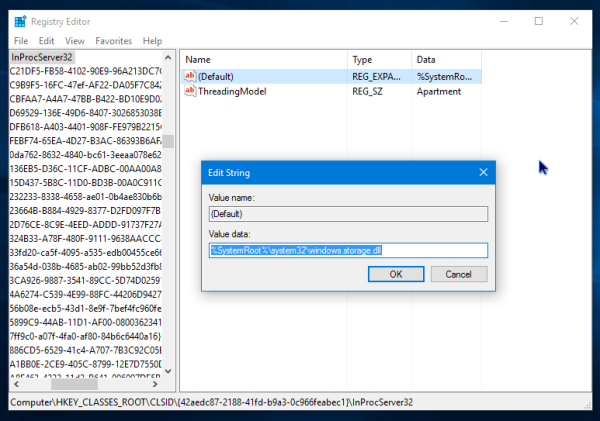
- Перезагрузите Windows 10 .
После этого макет значков на рабочем столе больше не должен сбрасываться автоматически. Эта проблема может быть вызвана антивирусным программным обеспечением или пакетом безопасности. В комментариях сообщите нам, какое антивирусное программное обеспечение вы установили, если вы столкнулись с этой проблемой.









